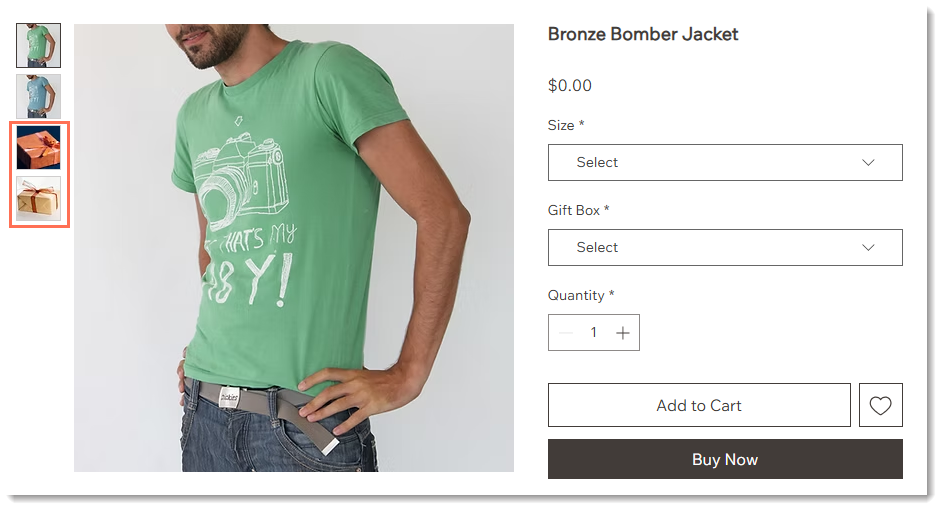Wix Stores: agregar imágenes, GIF y videos de productos
7 min
En este artículo
- Crear imágenes eficaces para los productos
- Agregar archivos multimedia a los productos
- Editar y recortar imágenes
- Agregar texto alternativo a las imágenes
- Agregar videos de productos
- Mostrar diferentes archivos multimedia con opciones de productos
- Preguntas frecuentes
Importante:
Estamos lanzando una nueva página de creación de productos. Si el primer campo que ves es "Imágenes y videos", significa que tienes la versión anterior y debes seguir estas instrucciones sobre cómo agregar imágenes, GIF y videos.
Agrega imágenes, GIF o videos a tus productos para que los clientes tengan la oportunidad de vivenciar los productos de tu tienda. Las imágenes de alta calidad ayudan a captar la atención de los clientes, aumentan la confianza y fomentan las compras.

Crear imágenes eficaces para los productos
Las buenas imágenes de productos pueden marcar la diferencia entre realizar una venta o perderla. Como los clientes no pueden tocar ni probar tu producto en persona, tus imágenes, GIF y videos son clave para mostrarles exactamente lo que tienes para ofrecer.
- La calidad importa: incluso tus mejores productos pueden no parecer atractivos si la calidad de la imagen es mala. Usa imágenes de alta resolución, una iluminación adecuada y un trípode para obtener resultados óptimos.
- Variedad: a los clientes les encanta ver imágenes de productos tomadas desde distintos ángulos. Incluye primeros planos para mostrar detalles como las costuras de las telas, las texturas o aspectos artesanales.
- Imágenes en contexto: muestra el producto en acción o en uso. Por ejemplo, en lugar de mostrar solo un primer plano de los aretes sobre una mesa, incluye una imagen de alguien usándolos.

Para obtener más consejos útiles sobre cómo crear excelentes imágenes de productos, consulta esta guía.
Agregar archivos multimedia a los productos
Al crear tus imágenes, asegúrate de prestar atención a las proporciones de las imágenes (ancho de la imagen frente a alto). Sigue estas recomendaciones para una visualización óptima:
Resoluciones y tamaños de imagen recomendados:
- Resolución mínima: 3000 x 3000 píxeles
- Proporción de imagen: 16:9, 3:2, 4:3, 1:1, 3:4, 2:3, 9:16
- Proporción recomendada para dispositivos móviles: 1:1 (una imagen cuadrada).
- Recomendado para dispositivos de escritorio: el estilo Clásico de la Página de producto es compatible con todas las proporciones de imagen. Otros estilos se ven mejor con imágenes más anchas.
Para agregar imágenes o GIF a un producto:
- Ve a Productos en el panel de control de tu sitio.
- Haz clic para seleccionar un producto.
- Haz clic en Agregar multimedia.
- Selecciona imágenes o GIF, o haz clic en + Subir multimedia para agregarlos.
- Haz clic en Agregar multimedia.

Editar y recortar imágenes
Después de subir una imagen, puedes acceder a Wix Estudio fotográfico desde la pestaña Productos para realizar cambios. Es posible hacer lo siguiente:
- Cortar imágenes
- Ajustar el brillo, el contraste o la saturación
- Crear imágenes transparentes
- Cambiar el color del fondo
- Eliminar el fondo
- y más...
Para acceder al estudio de fotografía en Wix Stores:
- Ve a Productos en el panel de control de tu sitio.
- Haz clic para seleccionar un producto.
- Pasa el cursor sobre la imagen que quieras editar.
- Haz clic en el icono Recortar y editar
 .
.

Obtén más información sobre las herramientas avanzadas disponibles en Wix Estudio fotográfico.
Agregar texto alternativo a las imágenes
Mejora el SEO y la accesibilidad agregando texto alternativo a las imágenes de los productos. El texto alternativo es una breve descripción de la imagen. Los motores de búsqueda y los lectores de pantalla (utilizados por los visitantes del sitio que tienen discapacidad visual) los utilizan para comprender el contenido de la imagen.
Por ejemplo, el texto alternativo de un bolso de mano de cuero podría ser "Bolso de mano de cuero marrón con detalles dorados y correa ajustable".
Para agregar texto alternativo:
- Ve a Productos en el panel de control de tu sitio.
- Haz clic para seleccionar un producto.
- Haz clic en el icono Más acciones
 en la sección Imágenes y videos.
en la sección Imágenes y videos. - Haz clic en Editar Alt Text para las imágenes.
- Ingresa el texto alternativo.
- (Opcional) Haz clic en Copiar a todo para aplicar el mismo texto a todas las imágenes.
- Haz clic en Aplicar.
Agregar videos de productos
Los videos de productos son lo más parecido a experimentar un producto en persona. Pueden dar a los clientes la confianza que necesitan para realizar una compra.
Formatos y tamaños recomendados:
- Formatos de video: AVI, MP4, MOV, MPEG
- Tamaño: hasta 50 MB
Para agregar videos a los productos de tu tienda:
- Ve a Productos en el panel de control de tu sitio.
- Haz clic para seleccionar un producto.
- Haz clic en Agregar multimedia.
- Selecciona un video o haz clic en + Subir multimedia para agregar videos.
- Haz clic en Agregar multimedia.
Mostrar diferentes archivos multimedia con opciones de productos
Muestra las variaciones de tu producto (por ejemplo, colores o estilos) enlazando imágenes específicas a cada opción de producto. Esto ayuda a los clientes a visualizar con precisión lo que están comprando.

Nota:
Puedes vincular imágenes a cada opción, pero no a cada variante. Vota por esta función.
Para enlazar imágenes, GIF y videos a las alternativas de las opciones del producto:
- Ve a Productos en el panel de control de tu sitio.
- Selecciona un producto con opciones de producto.
- Desplázate hacia abajo hasta la sección Opciones de los productos.
- Haz clic en el icono Conectar imágenes y videos
 .
.

Preguntas frecuentes
Haz clic en una de las siguientes preguntas para obtener más información sobre cómo agregar imágenes de productos, GIF y videos:
¿Puedo proteger las imágenes de mi tienda para que los visitantes no las copien?
¿Cómo configuro la imagen de un producto específico para que se muestre primero?
¿Cómo puedo enlazar videos alojados en plataformas externas, como YouTube?
¿Puedo mostrar diferentes archivos multimedia con cada modificador?